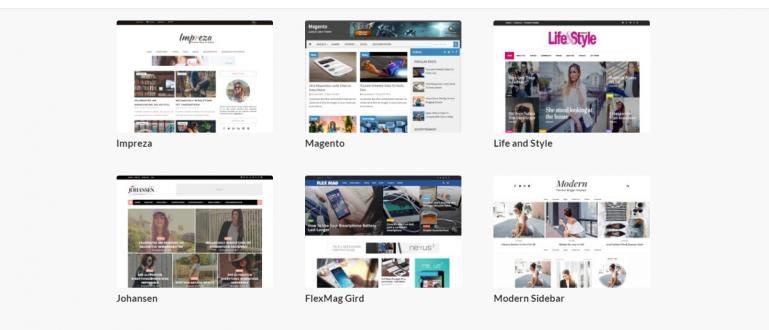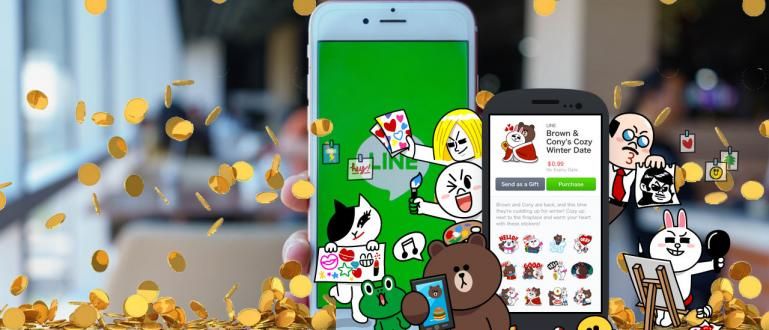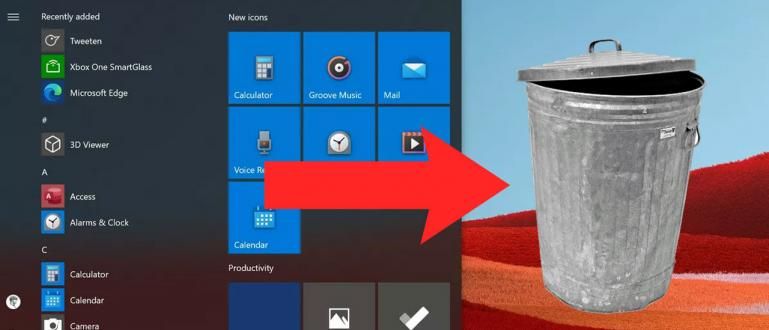如果您以前从未组装过 PC,那么您一定对如何组装感到困惑。为此,这里是 Jaka 的文章,内容涉及如何组装一台完好且正确的完整 PC。让我们来看看!
为了获得梦想中的 PC,有时购买一台随时可用的完整 PC 并不合适。从头到尾自己组装会更满意。从选择组件、设计等开始,成为所需的 PC。
如果您以前从未组装过 PC,那么您一定对如何组装感到困惑。为此,这里是 Jaka 的文章,内容涉及如何组装一台完好且正确的完整 PC。让我们来看看!
- 这些是价格为 300 万的最佳 PC 设计的规格(更新 2017)
- 这是售价 300 万美元的最佳游戏 PC 规格(2017 年更新)
- 哪个更适合游戏、更多 RAM 或更快?
如何组装一个好的和正确的完整 PC
这篇文章 Jaka 通过发布属于印度尼西亚一位 Youtuber 的视频而制作,即 夸克斯.你可以看到视频如下。
如果您没有配额来流式传输上面的视频。别着急,Jaka 会尽量概括地描述它。但是如果你通过视频观看它会好得多,因为它更完整。
事不宜迟,以下是如何组装一台既好又正确的完整 PC。
如何组装一台既好又合适的完整 PC 的步骤
第1步
从安装开始 处理器 在主板上。为了能够正确安装处理器,您必须参考处理器和插槽左下角的标志。
 图片来源:图片:Cuaks
图片来源:图片:Cuaks 第2步
继续安装 CPU散热器.一般方法是将主板上的孔与CPU散热器上的挂钩配合。哦,是的,如果您使用默认的 CPU 散热器,它通常带有散热膏。
 图片来源:图片:Cuaks
图片来源:图片:Cuaks 第 3 步
如果 CPU 散热器安装正确,请不要忘记将电缆连接到主板。通常在主板上写着 CPU_风扇.
 图片来源:图片:Cuaks
图片来源:图片:Cuaks 第四步
继续安装 内存. Jaka的口味当然不会很难,只要搭配就行。因为如果它不适合,它将无法工作。所以不会有颠倒的名字之类的。
 图片来源:图片:Cuaks
图片来源:图片:Cuaks 第 5 步
开始卸货 电脑机箱 直到剩下的就是骨架。每个PC机箱都有不同的拆卸方式,但坦白说并没有那么难。
 图片来源:图片:Cuaks
图片来源:图片:Cuaks 第 6 步
安装 输入/输出屏蔽 从主板到 PC 机箱背面。确保位置与后面安装的主板的位置相匹配。
 图片来源:图片:Cuaks
图片来源:图片:Cuaks 第 7 步
安装 主板 到 PC 机箱。只需匹配现有的螺栓孔即可。然后用螺栓固定所有可以用螺栓固定的东西。不需要太紧,如果感觉卡住就行了。
 图片来源:图片:Cuaks
图片来源:图片:Cuaks 第 8 步
安装 硬盘 在 PC 机箱上。每个 PC 机箱都有点不同。有些是用螺栓固定的,但有些已经有了支架并使用导轨。
 图片来源:图片:Cuaks
图片来源:图片:Cuaks 步骤 9
安装 电源装置 (PSU) 在 PC 机箱上。与通常的方法相同,即与螺栓孔匹配。
 图片来源:图片:Cuaks
图片来源:图片:Cuaks 第 10 步
插主板电源线或所谓 24 针 ATX 电源线.
 图片来源:图片:Cuaks
图片来源:图片:Cuaks 第 11 步
安装处理器电源线或所谓的 CPU 4 针电源线.颜色绝对是黄色和黑色,Jaka 相信您会很容易认出电缆。
 图片来源:图片:Cuaks
图片来源:图片:Cuaks 第 12 步
在主板购买包里,你当然会得到名字 SATA数据线.将电缆连接到主板。像往常一样,只需匹配即可。因为如果不匹配,肯定是安装不上的。
 图片来源:图片:Cuaks
图片来源:图片:Cuaks 第 13 步
在另一端 SATA数据线,连接到硬盘。
 图片来源:图片:Cuaks
图片来源:图片:Cuaks 第 14 步
因为硬盘也需要电源。拿 SATA电源线 来自 PSU,然后将其连接到硬盘。
 图片来源:图片:Cuaks
图片来源:图片:Cuaks 第 15 步
开始在 PC 机箱上安装风扇。关键是在风扇的前面他会释放空气,而在后面他会吸入空气。你必须这样安排才能得到 空气流动 好的。
 图片来源:图片:Cuaks
图片来源:图片:Cuaks 第 16 步
开始将电缆从 PC 机箱连接到主板。像往常一样,只需匹配即可。
 图片来源:图片:Cuaks
图片来源:图片:Cuaks 第 17 步
开始连接 前面板电缆 从电脑机箱到主板。 Jaka 相信您会很容易认出电缆,因为电缆很小。不要害怕犯错,因为如果你错了,就不会有致命的伤害。
 图片来源:图片:Cuaks
图片来源:图片:Cuaks 第 18 步
如果这一切。整理好 PC 机箱后面的电缆,并连接您之前卸下的 PC 机箱的所有部件。
 图片来源:图片:Cuaks
图片来源:图片:Cuaks 第 19 步
连接到电源并享受您梦想中的 PC,完成。
 图片来源:图片:Cuaks
图片来源:图片:Cuaks 这就是如何组装一台既好又正确的完整 PC。这并不像您想象的那么难,关键是它们中的大多数只是匹配。还等什么,快来组装电脑吧!
还要确保您阅读了相关文章 个人电脑 或其他有趣的帖子 安达拉斯之子.
横幅: 思电脑